如何设置笔记本触摸板禁用 Win10笔记本电脑触摸板禁用方法
更新时间:2024-04-12 15:03:25作者:jiang
在使用Win10笔记本电脑时,有时候我们可能会希望禁用触摸板,以免在敲击键盘时触摸板误触造成干扰,禁用笔记本触摸板的方法有很多种,可以通过系统设置、设备管理器或者安装第三方软件来实现。接下来我们就来详细介绍一下如何设置笔记本触摸板的禁用方法。
方法如下:
1.首先,点击电脑左下角的“开始”菜单,如图所示。
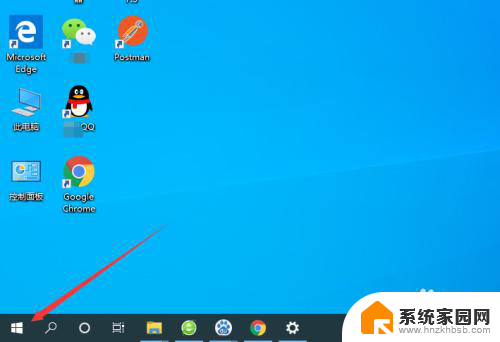
2.然后点击弹出菜单中的“设置”按钮,如图所示。
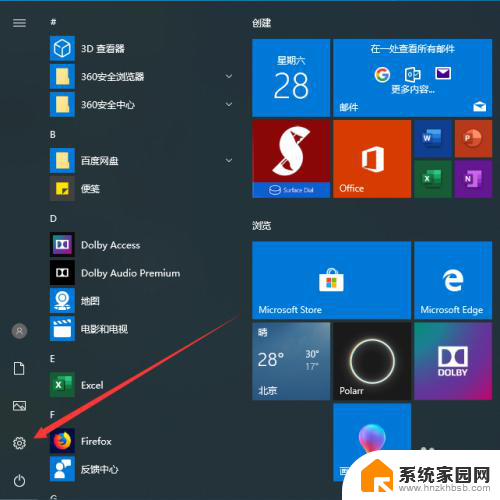
3.此时会弹出Windows设置的弹框,我们选择其中的“设备”。如图所示。
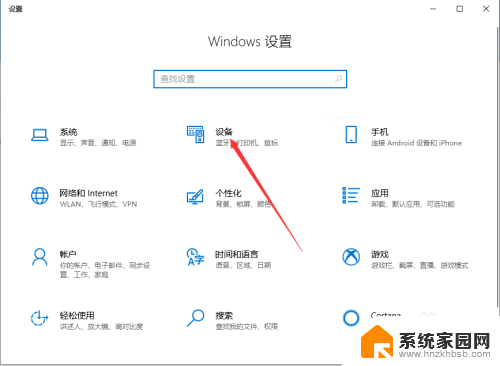
4.进入设备管理功能之后,我们选择左侧菜单中的“触摸板”,如图所示。
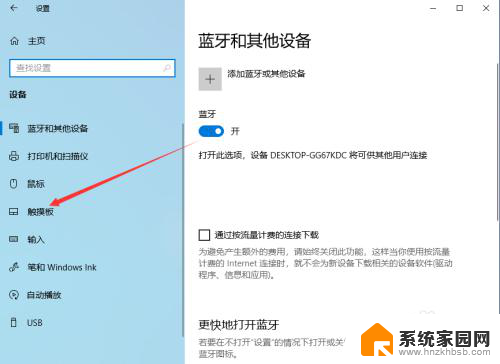
5.进入触摸板设置功能之后,可以看到触摸板的控制按钮默认是打开的状态。如图所示。
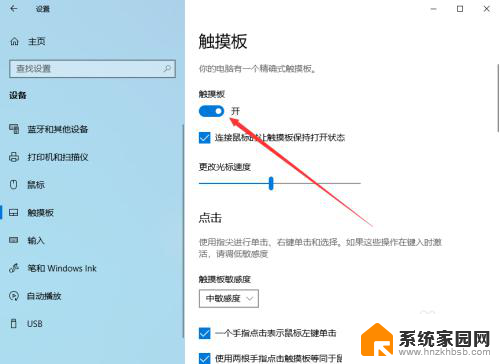
6.此时,只要关闭触摸板后面的控制按钮就可以了。关闭之后笔记本电脑触摸板就可以成功禁用,如图所示。
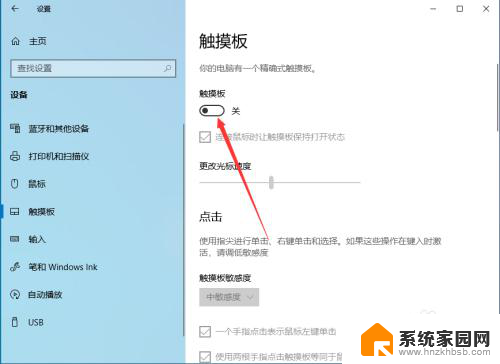
7.以上就是如何设置笔记本触摸板禁用的方法介绍,希望可以帮到大家。
以上是如何禁用笔记本电脑触摸板的全部内容,如果有需要的用户,可以按照小编提供的步骤进行操作,希望对大家有所帮助。
如何设置笔记本触摸板禁用 Win10笔记本电脑触摸板禁用方法相关教程
- 禁用触控板win10 Win10笔记本电脑触摸板禁用方法
- 禁用windows触摸 Win10笔记本电脑触摸板禁用方法
- 关闭触摸板win10 Win10笔记本电脑如何禁用触摸板
- win10关闭屏幕触屏 笔记本触摸板禁用方法
- 笔记本启用触摸板 win10触摸板开启方法
- 惠普笔记本怎么锁鼠标触摸板win10 笔记本触摸板锁定方法
- 笔记本电脑使用鼠标时禁用触控板 Win10系统如何自动禁用触摸板插入外接USB鼠标
- 怎样关闭电脑触摸板 win10如何关闭笔记本触摸板
- 怎么锁定笔记本触摸 如何在Win10笔记本电脑上锁定触摸屏
- 怎么把笔记本win10系统的触摸板关掉 联想笔记本电脑触摸板关闭方法
- win10和win7怎样共享文件夹 Win10局域网共享问题彻底解决方法
- win10系统还原开机按什么键 电脑一键还原快捷键
- 怎么把一键锁屏添加到桌面 Win10系统桌面右键菜单锁屏快捷功能添加教程
- 打印机共享无法保存设置 win10共享打印机提示无法保存设置怎么解决
- win10电脑控制面板在哪里? win10系统控制面板怎么打开
- 电脑横屏怎么调成竖屏显示 win10怎么调整电脑屏幕方向
win10系统教程推荐
- 1 win10和win7怎样共享文件夹 Win10局域网共享问题彻底解决方法
- 2 win10设置桌面图标显示 win10桌面图标显示不全
- 3 电脑怎么看fps值 Win10怎么打开游戏fps显示
- 4 笔记本电脑声音驱动 Win10声卡驱动丢失怎么办
- 5 windows查看激活时间 win10系统激活时间怎么看
- 6 点键盘出现各种窗口 如何解决Win10按键盘弹出意外窗口问题
- 7 电脑屏保在哪里调整 Win10屏保设置教程
- 8 电脑连接外部显示器设置 win10笔记本连接外置显示器方法
- 9 win10右键开始菜单没反应 win10开始按钮右键点击没有反应怎么修复
- 10 win10添加中文简体美式键盘 Win10中文输入法添加美式键盘步骤